VMVirtualBox虚拟机轻量版下载v6.1.18.14096
- 软件介绍
- 软件截图
- 相关阅读
- 网友评论
- 下载地址
光行资源网提供的VM VirtualBox破解版是一款技术专业的vm虚拟机软件,一款能够在这儿轻轻松松安?b各种各样电脑操作系统,适用Windows和Mac电脑操作系统,便捷客户在这儿随意应用。VM VirtualBox精简早已极致提升,客户能够在这儿感受精减的vm虚拟机,不会再占有电脑内存室内空间,便捷客户立即安?b好几个电脑操作系统。
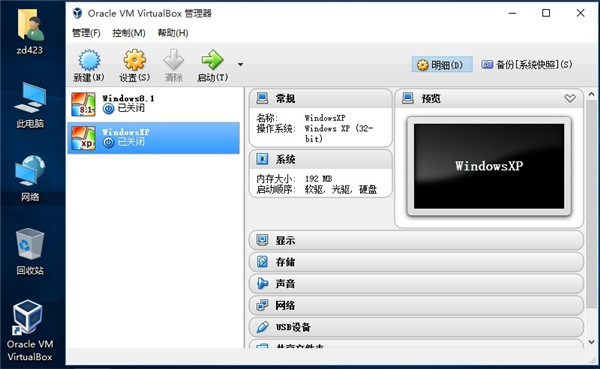
VM VirtualBox汉化版做为一款非常强劲的完全免费开源系统混合开发性能卓越的vm虚拟机软件,强劲的系统软件兼容模式适用Windows、Mac OS X、Linux及其Solaris等电脑操作系统,可谓是适用遮盖的服务平台很全方位,应用起?砀?简易。
VM VirtualBox破解版安装ubuntu
启用Linux 子系统功能
Win10中点击“开始” -> “设置”
在“设置”中选择“应用”
在“应用和功能”中选择最右的“程序和功能”(注意要全屏,否则看不到)
点击“启用或关闭Windows功能”

选择启用“适用于Linux的Windows子系统”
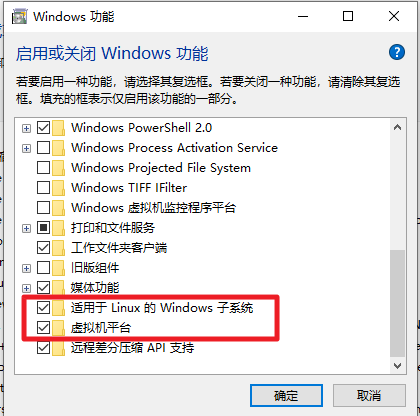
按系统提示重启系统,这样就启用了Win10的Linux 子系统功能。
当然还可以用命令行完成这个功能,如果没有命令行基础,你可以先阅读一下"Java程序设计的DOS命令基础"这篇博客。
按一下Windows键+R,然后输入powershell就会打开powershell命令行窗口。
输入以下命令,以“系统管理员权限”打开powershell
Start-Process "$PSHOME\powershell.exe" -Verb runas
输入以下命令启用 Linux 子系统功能:
Enable-WindowsOptionalFeature -Online -FeatureName Microsoft-Windows-Subsystem-Linux
提示重启系统,输入Y,重启系统。这样也就启用了Win10的Linux 子系统功能。你可以对比一下通过GUI和命令行启用Linux 子系统功能各自的有点和不足,建议慢慢习惯命令行方式。
WSL中安装Ubuntu
运行VirtulBox程序, 如下图:
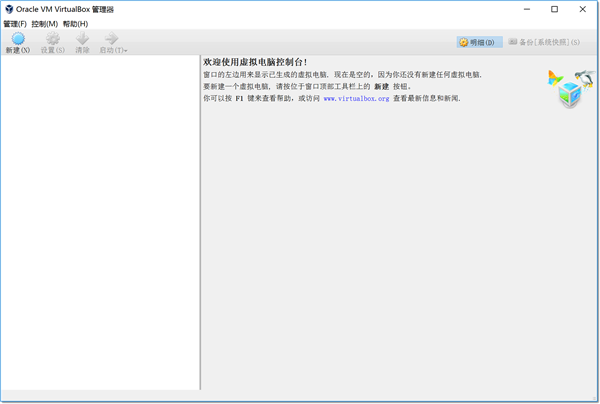
配置VirtualBox。按 CTRL+G打开全局设定,根据需要可以设定虚拟脑位置和界面语言:
修改默认虚拟脑位置比如D:\myvbvms可以让自己更方便的查找,备份安装好的虚拟机。
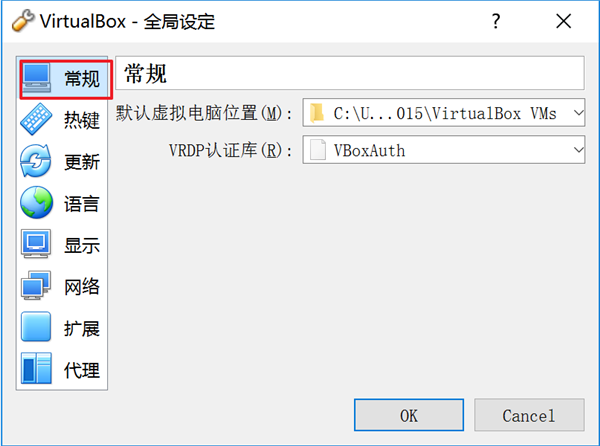
如果界面是英文,可以改成中文:
安装VirtualBox Extension Pack
下载, 双击安装,支持USB 2.0 和USB 3.0 设备, VirtualBox RDP, 磁盘加密,虚拟机快照等功能。
创建虚拟机
运行VirtulBox程序,点击“新建”按钮,新建一个虚拟机。
虚拟机名称可以随意输入,示例:rocedu。操作系统选择Linux,版本选择ubuntu。点击“下一步”。
设定虚拟机的内存,此内存即为虚拟机所占用的系统内存,可随意修改,建议不要超过系统内存的1/2。
首先了解自己的笔记本电脑系统内存大小,“我的电脑”->“属性”。样机为16G。
为了方便以后编程学习使用,这里将虚拟内存设为4G。点击“下一步”。
为虚拟机创建一块虚拟硬盘。选择“现在创建虚拟硬盘”,并单击“创建”。
如果你安装有问题,可以去别人电脑上默认虚拟脑位置比如D:\myvbvms处拷贝别人安装好的XXX.vdi文件,在此选择“使用已有的虚拟硬盘文件”,然后选中拷贝过来的vdi文件就可以了,下面的安装就不用做了。
在此强烈建议把教程走完,出错了也会有不一样的收获
选择虚拟硬盘文件类型。选择默认的VDI(VirtualBox磁盘映像),并单击“下一步”。
选择“动态扩展”,并单击“下一步”。
因为分配给虚拟机的内存空间较大,使用时逐渐占用磁盘空间,闲置时自动缩减比较合理,所以选择动态扩展类型。
输入虚拟硬盘文件的名称,并选择保存位置。
选择虚拟硬盘大小时一定先确定保存所在位置磁盘的可用大小。可用空间为500G,虚拟硬盘大小设置为64G。单击“创建”。
虚拟机创建完成。也就是说Ubuntu所需的硬件资源准备好了,相当于买了一个没有安装操作系统的电脑主机。
安装Ubuntu 系统软件
在虚拟机上安装Ubuntu和在真实机器上安装没有大的差别。
官网下载桌面版,目前(20200405)推荐版本:Ubuntu 18.04 LTS,最新版本19.10
双击启动创建好的虚拟机
弹出下图对话框,选择启动盘。单击右侧文件夹小图标。
选择虚拟光盘文件ubuntu-19.10.-desktop-amd64.iso,单击“启动”。
进入安装界面。 选择“中文简体”,选择“安装Ubuntu”
选择“继续”。 网络状况不好可以不选择“安装Ubuntu时下载更新”
选择“清除整个磁盘并安装Ubuntu”单击“现在安装”
弹出警告框,选择“继续”。
安装过程中时区,用鼠标单击地图中的“中国”,就会选择“上海”,单击“继续”。
语言选“汉语”:
输入个人信息:用户名,口令等。单击“继续”,安装过程可能需要几十分钟,请耐心等待。
安装完毕,重启一下Ubuntu。
安装VirtualBox虚拟机增强功能
注意:以下需要输入命令代码时请注意之间的空格!以及文件名相互对应!
进入虚拟机Ubuntu系,安装VirtualBox增强功能,这可以极大的提高虚拟机效率。首先点击VBox菜单栏的“设备”项,选择最下面的“安装增强功能”。
这时可以看到桌面多出一个光盘图标,如果没有,则重试本步。
按CTRL+ALT+T打开“终端”。输入以下命令(注意空格!注意路径、文件名相互对应。)
输入命令时要根据自己的情况修改,文件名用Tab补全,减少录入错误。
等待几分钟就安装好了!
分配共享数据空间(易出错,新手可以不做)
为了方便虚拟机和宿主机之间的数据传输,我们可以为虚拟机设置一个和主机共享的“数据空间”。VBox为我们提供了这个功能。
在VBox主界面左侧选择刚刚创建好的虚拟机,点击上方的“设置”按钮,进入虚拟机配置界面。点击左侧“共享文件夹”按钮,在新窗口中任意选择一个本地文件夹作为共享文件夹。示例选择文件夹位置为C:\rocshare,不要勾选“只读分配”。单击“确定”,并关闭设置窗口。
启动Ubuntu,打开终端窗口。(注意空格!)
一个要点是:命令,文件名要通过Tab补全,这样就会减少录入错误。
输入命令“sudo mkdir /mnt/shared”。回车后键入密码。
继续输入命令“sudo mount ?Ct vboxsf rocshare /mnt/shared" //注意rocshare /mnt/shared 要跟据自己的情况修改
输入命令“sudo gedit /etc/fstab”
在弹出的文本末尾添加一行下面的内容:
“rocshare /mnt/shared vboxsf rw,gid=100,uid=1000,auto 0 0”
现在打开/mnt/shared文件夹,就可以看到主机对应共享文件夹rocshare中的内容了。这就是宿主机和虚拟机之间的桥梁。
比如我们在Ubuntu中用touch命令新建一个testtest的文件,到宿主机的c://rocshare中就能看到这个文件。
至此,虚拟机安装配置完成。
配置Ubuntu
Ubuntu的使用可以参考别出心裁的Linux命令学习法.
通过sudo apt-get update;sudo apt-get upgrade 更新一下系统。
安装软件。Ubuntu中安装软件比较简单,使用sudo apt-get install XXX就可以安装XXX软件,比如我们常用的Vim,就可以用sudo apt-get install Vim来安装。
install vim
注意:Ubuntu中使用到某个没有安装的软件时,会有贴心的提示,如上图。
我们可以通过apt-cache search XXXX来查找软件库中有没有我们想要安装的软件。比如我们想看看有没有常用的调试工具cgdb,就可以使用apt-cache search cgdb来查找:
找到后就可以通过sudo apt-get install cgdb来安装了。
我们可以一次安装多个软件,比如sudo apt-get install git ddd就会安装分布式版本控制工具git和图形化调试工具ddd:
这提醒我们可以写个脚本简化软件的安装,你可以源源不断的把自己用的软件添加到这个脚本中,方便日后自己安装新系统:
我的安装脚本供大家能参考:
#!/bin/sh
# update system
sudo apt-get update
sudo apt-get grade
sudo apt-get autoremove
# utilities
sudo apt-get install krusader unace unrar zip unzip p7zip-full p7zip-rar sharutils rar uudeview mpack arj cabextract file-roller
sudo apt-get install apvlv biff bsdgames byobu calcurse curl dia dia2code dtach dump fbset filezilla freemind gimp htop iotop jhead ksnapshot multitail moreutils pandoc planner powertop putty python-pip retext rpm screen sniffit socat stardict tmux tpp tree vlc vnc4server xvnc4viewer wireshark xchm xpdf tweak
# cheat
sudo pip install docopt pygments
git clone https://github.com/chrisallenlane/cheat.git
cd cheat
sudo python setup.py install
#vi
cd ~/.vim/bundle
wget http://www.vim.org/scripts/download_script.php?src_id=9679
#java
sudo apt-get install eclipse eclipse-wtp eclipse-emf eclipse-gef netbeans gaphor umbrello umlet
#programming
sudo apt-get install ascii automake bison bison-doc bluefish cgdb clang cmake codeblocks codeblocks-dbg codeblocks-dev cscope cvs dia ddd doxygen doxygen-doc doxygen-gui dstat eclipse eclipse-cdt eclipse-cdt-qt eclipse-cdt-valgrind eclipse-eclox eclipse-egit eclipse-egit-mylyn eclipse-mylyn exuberant-ctags flex fossil fp-compiler fp-ide g++ gcc gdb git gitk git-gui git-doc git-cvs git-svn git-sh gnustep groovy ifstat indent jedit jython libncurses5-dev ncurses-doc libasound2-dev libasound2-doc manpages-posix manpages-posix-dev nasm python-django python-django-doc qtcreator splint sqlite3 libsqlite3-dev sqlitebrowser sqliteman swig2.0 sysstat tcl8.5 tcl8.5-doc tk8.5 tk8.5-doc txt2tags python-pip qtcreator ruby1.9.3 qt4-qmake qtcreator jruby subversion tidy valgrind vim scala
#security
sudo apt-get install lib32z1 libc6-dev-i386 //64->32
sudo apt-get install lib32readline-gplv2-dev
Vim配置
VM VirtualBox破解版特色
模拟的环境
能够安装多个客户端操作系统,每个客户端系统皆可独立打开、暂停与停止。主端操作系统与客户端操作系统皆能相互通信,多个操作系统同时运行的环境,也彼此能够同时使用网络。
硬盘模拟
VirtualBox支持Intel VT-x与AMD AMD-V硬件虚拟化技术。
硬盘被模拟在一个称为虚拟磁盘镜像文件(Virtual Disk Images)的特殊容器,目前此格式不兼容于其它虚拟机平台运行,通常作为一个系统档存放在主机端操作系统(扩展名.vdi)。VirtualBox能够连结iSCSI,且能在虚拟硬盘上运作,此外VirtualBox可以读写VMware VMDK 档与VirtualPC VHD档。
ISO镜像文件可以被挂载成CD/DVD设备,例如下载的Linux 发行版DVD镜像文件可以直接使用在VirtualBox,而不需刻录在光盘上,亦可直接在虚拟机上挂载实体光盘驱动器。
默认上 VirtualBox 提供了一个支持 VESA 兼容的虚拟显卡,与一个供Windows、Linux、Solaris、OS/2 客户端系统额外的驱动程序,可以提供更好的性能与功能,如当虚拟机的视窗被缩放时,会动态的调整分辨率。
在声卡方面,VirtualBox虚拟一个Intel ICH AC97声卡与SoundBlaster 16 声霸卡。
在以太网适配器方面,VirtualBox虚拟了数张网卡:AMD PCnet PCI II、AMD PCnet-Fast III、Intel Pro/1000 MT Desktop、Intel Pro/1000 MT Server、Intel Pro/1000 T Server。
软件亮点
VM VirtualBox,是一款专业的虚拟机软件!一款可以在这里轻松安装各种操作系统,支持Windows和Mac操作系统,方便用户在这里任意使用。VM VirtualBox精简版已经完美优化,用户可以在这里体验精简的虚拟机,不再占用电脑内存空间,方便用户直接安装多个操作系统。模拟的环境,硬盘模拟
- 下载地址(pc版)
- 网盘下载
人气下载推荐
-

Windows Server 2019 ISO镜像(附激活密钥) 正式版
下载
-

魔百盒CM101S实用版2纯净固件下载 v2021 最新强刷版
下载
-

msvcp140.dll丢失一键修复工具下载 32/64位 win10增强版
下载
-

易语言完美破解版 v5.8 吾爱破解版(含破解补丁)免费下载
下载
-

ChromeOS系统镜像下载 中文PC版下载
下载
-

AUTO Uninstaller破解版下载
下载
-

创维e900v21e刷机包免费下载 v2021 免拆破解版中文完整版
下载
-

bartender7.75(附激活码)(暂未上线)
下载
-

Windows ME系统下载 v1.0 正版完整版
下载
-

魔百和cm201免费2刷机包 v1.0 免拆机破解版
下载
-

华硕ac68u小宝梅林固件免费下载
下载
-

胜为蓝牙适配器5.0驱动 v1.0 正版下载
下载
- 本类最新
- 本类排行
- 1HWiNFO64 系统检测软件v7.23 Build 4760 Beta
- 2NirLauncher 电脑版v1.23.60
- 3英特尔超频软件(Intel Extreme Tuning Utility) 正版绿色工具v7.7.0.12
- 4全能王Windows密码重置工具 v2.0.0.1
- 5AutoRuns(启动项目管理工具) v14.09
- 6Process Monitor破解版 v3.89
- 7IObit Smart Defrag(磁盘碎片整理工具) v7.4.0.114
- 8Autoruns v14.09 汉化版
- 9HTTP Debugger Pro汉化破解版
- 10HttpPostTool 免安装版
- 热门软件
- 热门标签









 小小突击队游戏
小小突击队游戏 专业射手FRAG
专业射手FRAG 香肠派对正版手戏
香肠派对正版手戏 最终幻想7第一士兵app
最终幻想7第一士兵app 推理学院手游安卓版
推理学院手游安卓版 迷你城堡小镇新房游戏
迷你城堡小镇新房游戏 俄罗斯方块环游记2022
俄罗斯方块环游记2022 2022冬奥滑雪冒险(OlympicGamesJam2022)
2022冬奥滑雪冒险(OlympicGamesJam2022) 跳台滑雪大冒险SkiJumpingPro安卓版
跳台滑雪大冒险SkiJumpingPro安卓版 土耳其警车(TürkPolisArabaOyunu)安卓版
土耳其警车(TürkPolisArabaOyunu)安卓版 真实刺激驾驶游戏
真实刺激驾驶游戏 女神联盟2手游
女神联盟2手游 浮生为卿歌安卓版
浮生为卿歌安卓版 逃出银河系安卓版
逃出银河系安卓版 幻境双生安卓版
幻境双生安卓版 坦克世界闪击战安卓版
坦克世界闪击战安卓版 银河掠夺者手游2022
银河掠夺者手游2022 王牌战争游戏2022
王牌战争游戏2022






























